SamsungのスマートフォンでGalaxy AIをオフにする方法

Samsung の携帯電話で Galaxy AI を使用する必要がなくなった場合は、非常に簡単な操作でオフにすることができます。 Samsung の携帯電話で Galaxy AI をオフにする手順は次のとおりです。
Sacombank Internet Bankingは、サイゴントゥオンティンコマーシャルジョイントバンクの電子バンキングサービスです。ユーザーは、取引ポイントに直接移動することなく、送金、請求書の支払い、お金の節約、24時間年中無休の口座残高の検索を行うことができます。
サコムバンクmBanking for Android サコムバンクmBanking for iOS
ただし、このオンラインバンクを使用するには、Sacombankのインターネットバンキングサービスに登録する必要があります。次に、このサービスが提供する便利な機能を体験してください。以下の記事に従って、その方法を知ってもらいます。

15歳である必要があります。インターネットバンキングサービスに登録するには、Sacombankに支払いアカウントを持っています。その際、お客様は元のID /パスポートを取引カウンターに持ち込み、比較の上、スタッフの指示に従っていただく必要があります。IBanking Sacombankの登録料はVND 0、サービスメンテナンス料金はVND 40,000 /四半期(第1四半期は無料)です。
カウンターでの登録が成功すると、銀行はユーザー名とパスワードを使用してアカウントを発行します。ユーザーはサコムバンクのインターネットバンキングホームページにアクセスし、このアカウントでログインします。
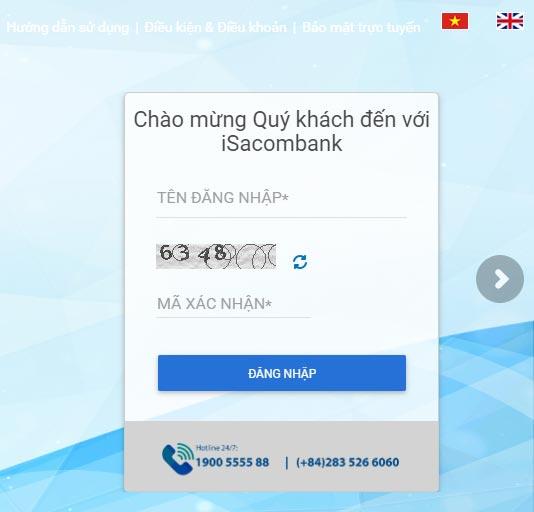
アカウントの残高を表示するには、[ マイアカウント ]タブ> [アカウントとカード ]をクリックし、確認するアカウントの種類を選択します。
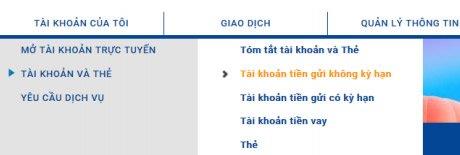
アカウントの詳細を表示するには、表示するアカウント番号をクリックしてから、画面の右隅にある(...)をクリックして、次の
コンテンツを表示します:取引履歴、チェコで発行された小切手、最近の取引の表示ほとんどの場合、封鎖トランザクションを表示し、トランザクションステートメントを表示します。
インターネットバンキングサコムバンクを介して送金するには、ツールバーの[ 取引 ]タブを選択し、適切な機能を選択します。
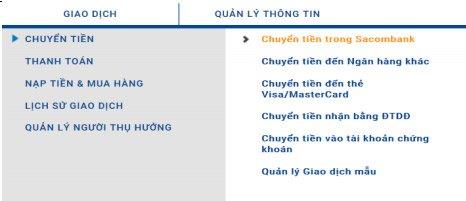
注:カード番号に送金する場合は、トークンコード(カード番号の暗号化)を受け取るために正しいカード番号を入力する必要があります。OTPコードを受け取るには、その隣の初期化ボックスをクリックします(Sacombankは他の銀行としてOTPを自動的に送信しません)。
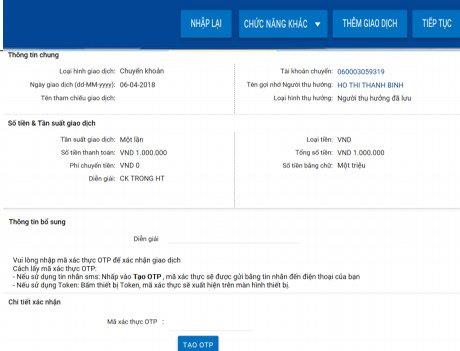
オンラインで入金するには、ツールバーの[ アカウント ]タブを選択します。次に、定期預金を選択し、[ オンライン預金口座を開く ]をクリックします。トランザクションを完了するためのOTPコードを受信する前に、情報を入力して送信を確認してください。
注:
Sacombank iBankingを使用すると、営業時間外や休日を含め、いつでもどこでもオンラインバンキングを簡単に実行できます。
実装が成功することを願っています!
Samsung の携帯電話で Galaxy AI を使用する必要がなくなった場合は、非常に簡単な操作でオフにすることができます。 Samsung の携帯電話で Galaxy AI をオフにする手順は次のとおりです。
InstagramでAIキャラクターを使用する必要がなくなったら、すぐに削除することもできます。 Instagram で AI キャラクターを削除するためのガイドをご紹介します。
Excel のデルタ記号 (Excel では三角形記号とも呼ばれます) は、統計データ テーブルで頻繁に使用され、増加または減少する数値、あるいはユーザーの希望に応じた任意のデータを表現します。
すべてのシートが表示された状態で Google スプレッドシート ファイルを共有するだけでなく、ユーザーは Google スプレッドシートのデータ領域を共有するか、Google スプレッドシート上のシートを共有するかを選択できます。
ユーザーは、モバイル版とコンピューター版の両方で、ChatGPT メモリをいつでもオフにするようにカスタマイズすることもできます。 ChatGPT ストレージを無効にする手順は次のとおりです。
デフォルトでは、Windows Update は自動的に更新プログラムをチェックし、前回の更新がいつ行われたかを確認することもできます。 Windows が最後に更新された日時を確認する手順は次のとおりです。
基本的に、iPhone で eSIM を削除する操作も簡単です。 iPhone で eSIM を削除する手順は次のとおりです。
iPhone で Live Photos をビデオとして保存するだけでなく、ユーザーは iPhone で Live Photos を Boomerang に簡単に変換できます。
多くのアプリでは FaceTime を使用すると SharePlay が自動的に有効になるため、誤って間違ったボタンを押してしまい、ビデオ通話が台無しになる可能性があります。
Click to Do を有効にすると、この機能が動作し、クリックしたテキストまたは画像を理解して、判断を下し、関連するコンテキスト アクションを提供します。
キーボードのバックライトをオンにするとキーボードが光ります。暗い場所で操作する場合や、ゲームコーナーをよりクールに見せる場合に便利です。ノートパソコンのキーボードのライトをオンにするには、以下の 4 つの方法から選択できます。
Windows を起動できない場合でも、Windows 10 でセーフ モードに入る方法は多数あります。コンピューターの起動時に Windows 10 をセーフ モードに入れる方法については、WebTech360 の以下の記事を参照してください。
Grok AI は AI 写真ジェネレーターを拡張し、有名なアニメ映画を使ったスタジオジブリ風の写真を作成するなど、個人の写真を新しいスタイルに変換できるようになりました。
Google One AI Premium では、ユーザーが登録して Gemini Advanced アシスタントなどの多くのアップグレード機能を体験できる 1 か月間の無料トライアルを提供しています。
iOS 18.4 以降、Apple はユーザーが Safari で最近の検索を表示するかどうかを決めることができるようになりました。













